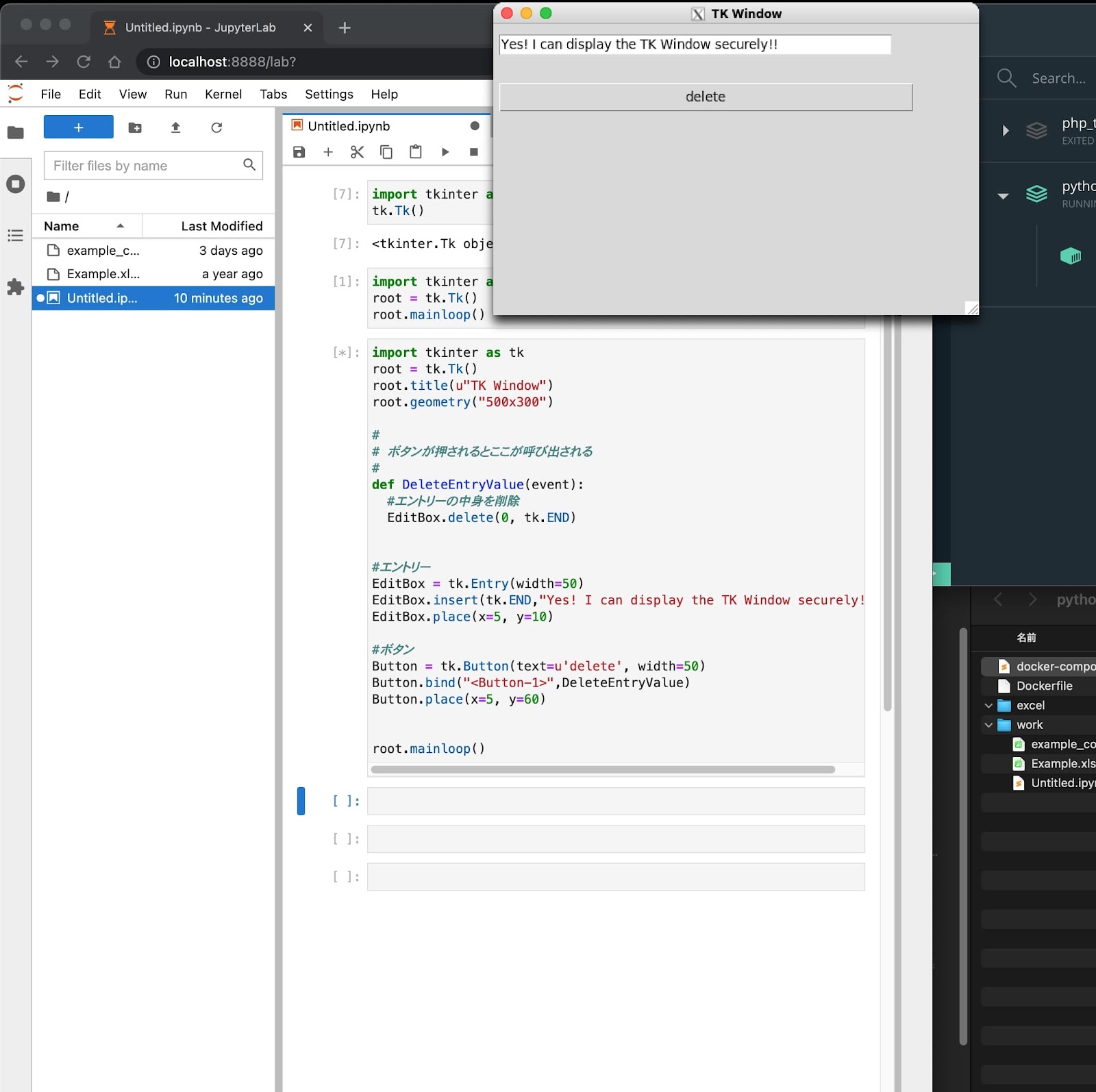【まとめ】Macでphpを実行する環境をDockerに構築する方法
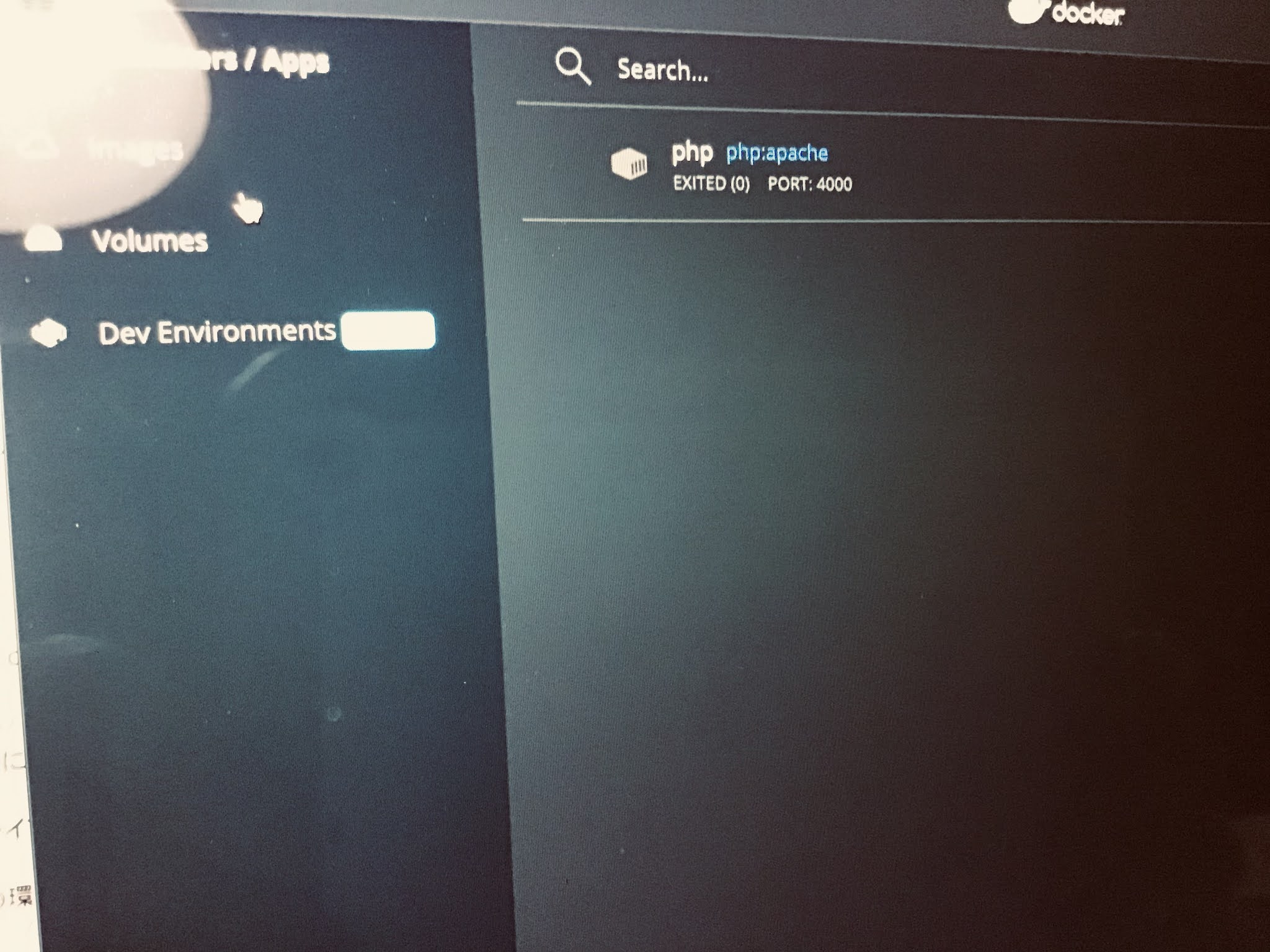
そろそろphpを勉強したくなったので、phpとApacheにて開発環境をDocker内に構築しようと思う。 (Apacheに次いで人気のNginxは別のコンテナを作る必要があったりと、初心者には敷居が高いので今回は見送り) 目次 必要なもの phpの公式イメージを確認 ファイルの階層 phpファイルの作成 イメージとコンテナの作成 設定できたかの確認 参照 1. 必要なもの 今回はデータベース(mysql等)は使用せず、単にphpを実行してみたい場合の設定になる。 Docker Desktop phpの公式イメージ(Apacheを含む) index.php phpの公式イメージはDocker Hubから自動ダウンロード出来る。 index.phpは、表示させたい文字列を簡単なphpコードで記述したもの。 2. phpの公式イメージを確認 Docker Hub のサイトに行き、ページ上部の検索フォームに「 php 」と入力 検索結果の最上位にphpのOfficial Imageと印付けられた項目が表示される それをクリックすると phpの公式イメージページ が表示される。 その下の「 Supported tags and respective Dockerfile links 」内の 「 See " Supported tags and respective Dockerfile links" at https://github.com/docker-library/docs/tree/master/php/README.md 」のリンクをクリック 使用できるイメージのタグ一覧が表示される。 その中の「apache」のタグを使うのでメモしておく 3. ファイルの階層 phpファイルを置く場所を決め、それを置いたフォルダの相対パスを確認する。 Desktop └php_test フォルダ │ └index.php ファイル 相対パスで表示すると、 ~/Desktop/php_test 4. phpファイルの作成 新規で「index.php」のPHPファイルを作成して、以下のコードを入力。 <?php e...